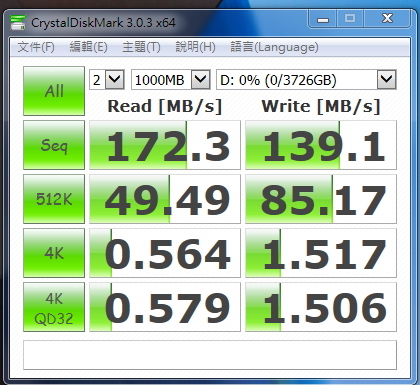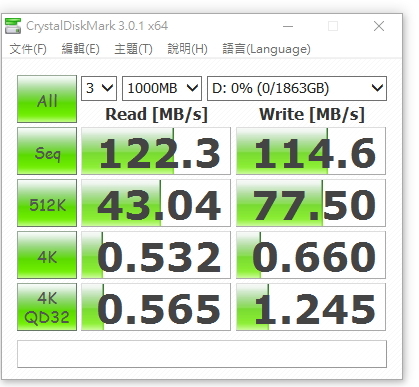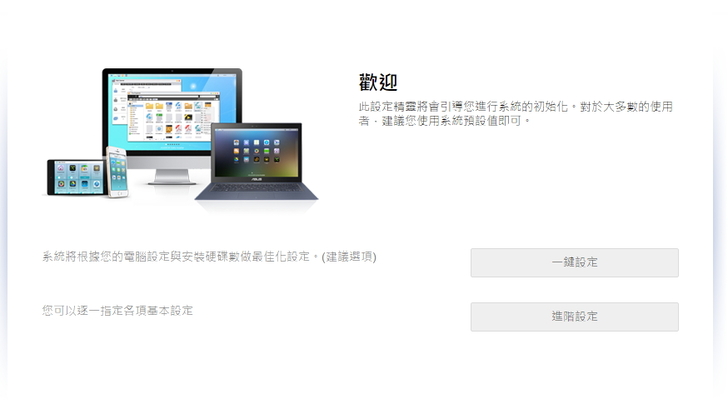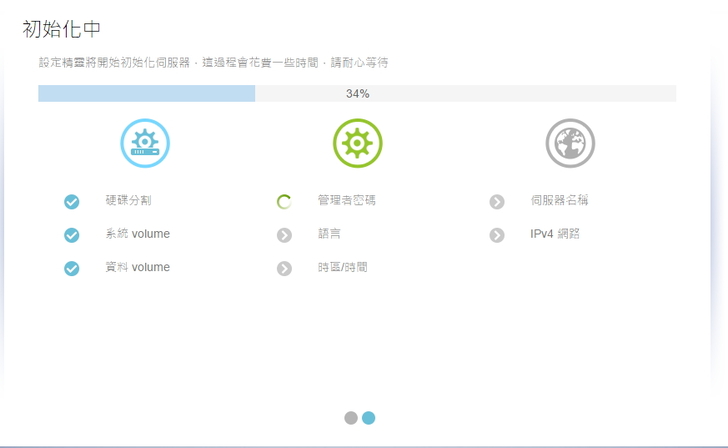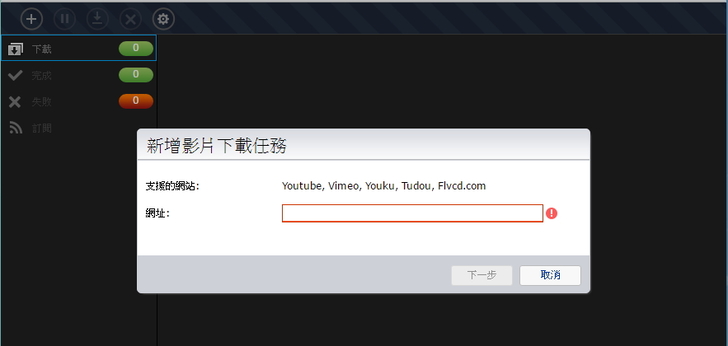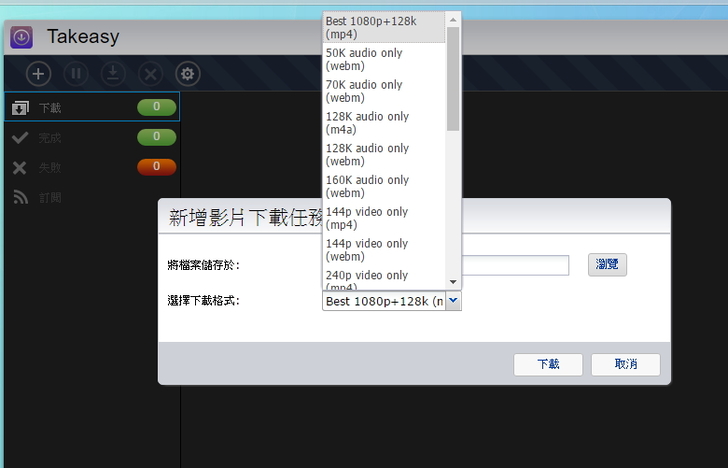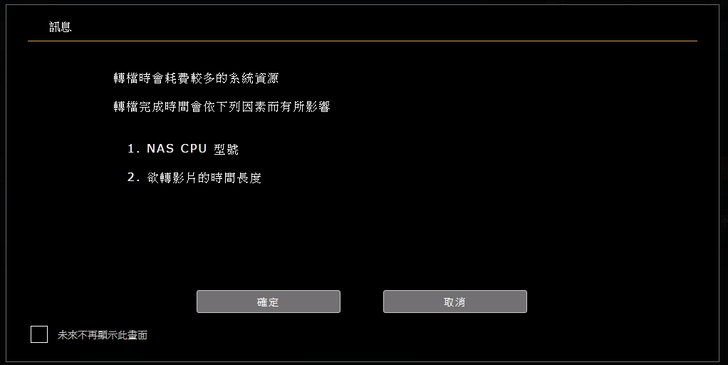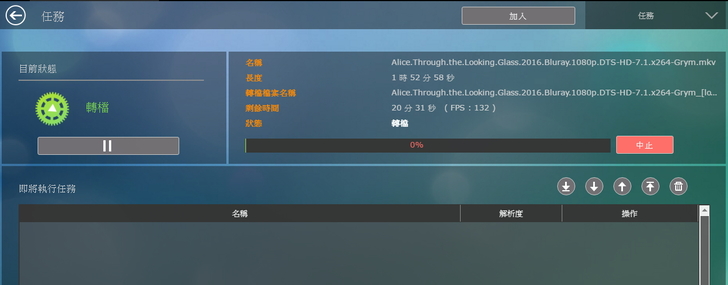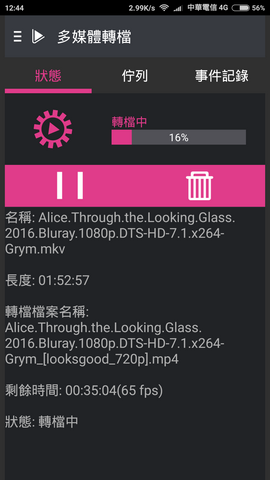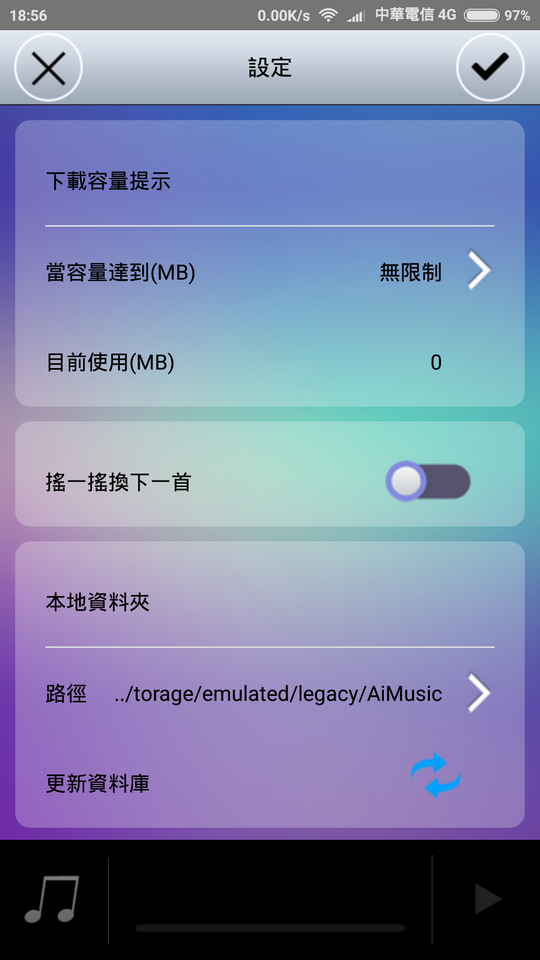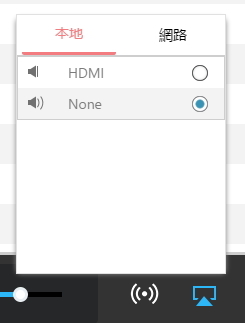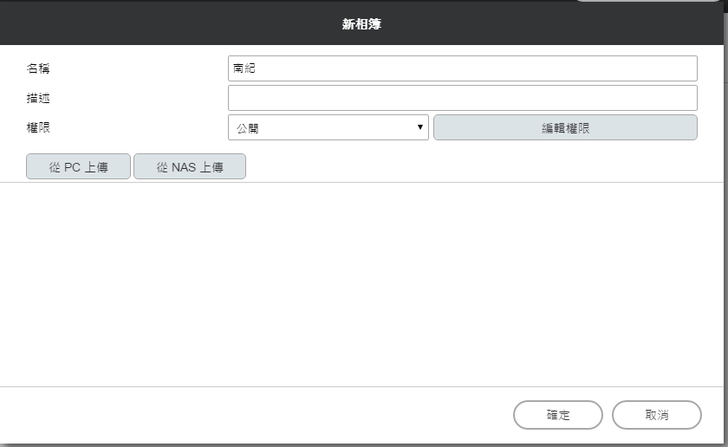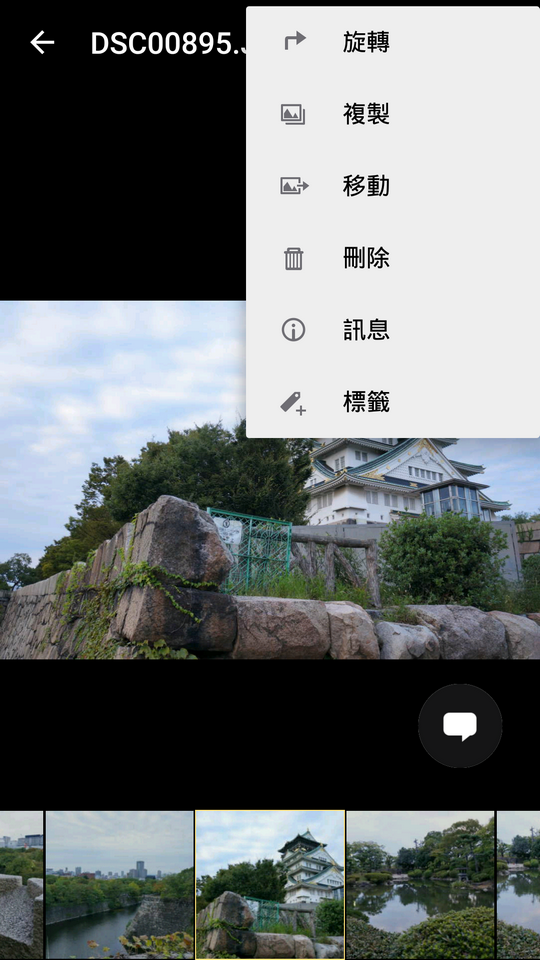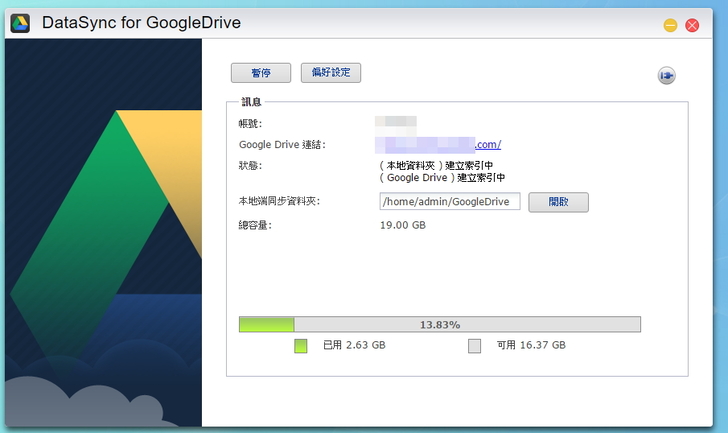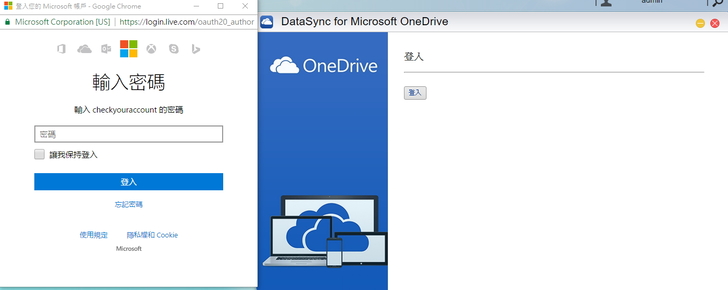一、前言
歷經了三周的華芸 ASUSTOR AS3202T超級英雄任務,可以了解AS3202T諸多功能,但是僅僅如此,可能不夠,我們再來複習AS3202T這三周來的幫助,與進一步完美呈現AS3202T的其他功能。
二、華芸ASUSTOR AS3202T + Seagate Ironwolf NAS 2TB完美搭配
當然AS3202T並不是買來就有這些強大功能的,必須還有配合硬碟與安裝AS3202T專屬的作業系統ADM,才有如此強大的功能,先來簡單開箱一番。
1、華芸ASUSTOR AS3202T
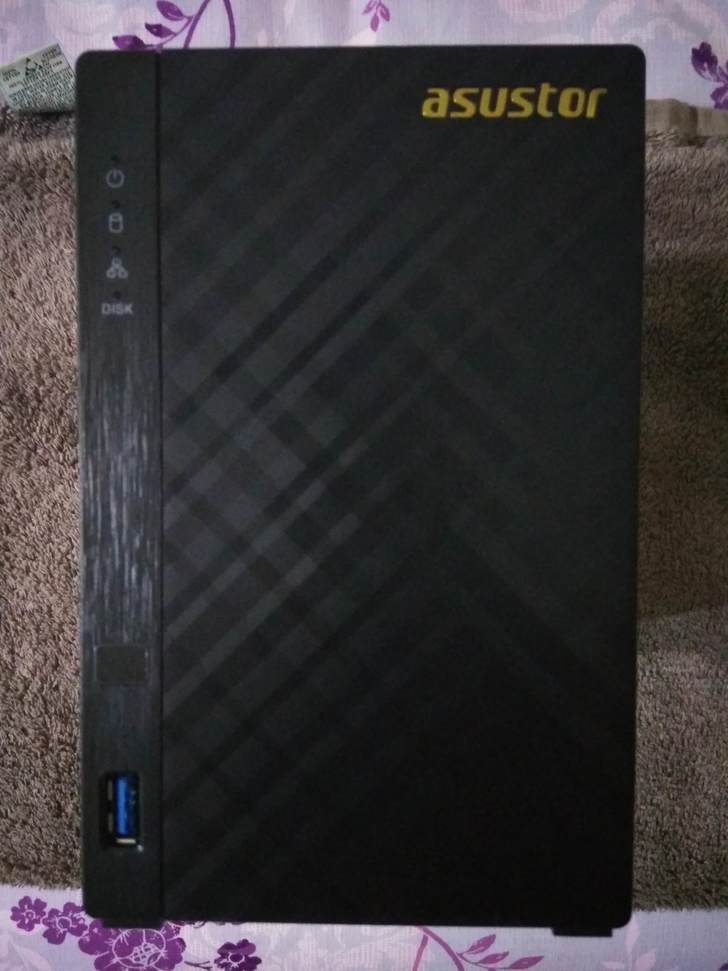
▲ASUSTOR在2BAY的NAS上,維持簡約的風格,一貫的斜格紋的前面板,前方燈號與一個USB 3.0。

▲背部從上而下是開關、二個USB 3.0、HDMI、與一個網路孔。當然維持著免工具拆裝的特性。

▲折開外蓋後,可以看到內部主機板,此款為內嵌式主機板,所以不可更換CPU與加RAM。

▲2BAY NAS,所以具有二個SATA Ⅲ介面,可以安裝二顆NAS。

▲ AS3202T具有多媒體影音功能,所以也隨附的遙控器,方便在客廳使用。

▲這是 AS3202T規格資料。與前一代 AS32021T,最主要的差異就是CPU從雙核提升到四核,當然效能也增強了。
2、Seagate Ironwolf NAS
有好的NAS當然也要有穩定的硬碟才能發揮功用,而目前因為NAS家庭使用人數增加,各大硬碟廠也推出各式的NAS專用硬碟,讓你不用買貴的企業級硬碟,也能有好效能。
Seagate 在近期重新規劃其硬碟的CIS,將NAS專用碟命名為Seagate Ironwolf NAS ,中文稱那嘶狼。

▲在看Seagate Ironwolf NAS 之前,先來看一下之前的NAS專用碟。這是2TB舊款正面。
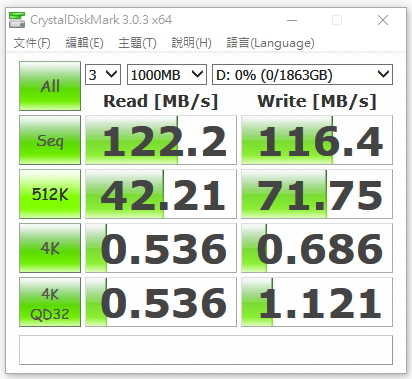

▲效能測速中規中矩,畢竟家用NAS的硬碟,穩定度比速度重要。

▲若是大一點容量的NAS專用碟,效能會不會好一些,這是4TB的。

▲看起來速度有略提升一些,所以若預算許可,可購買大一點容量的硬碟。
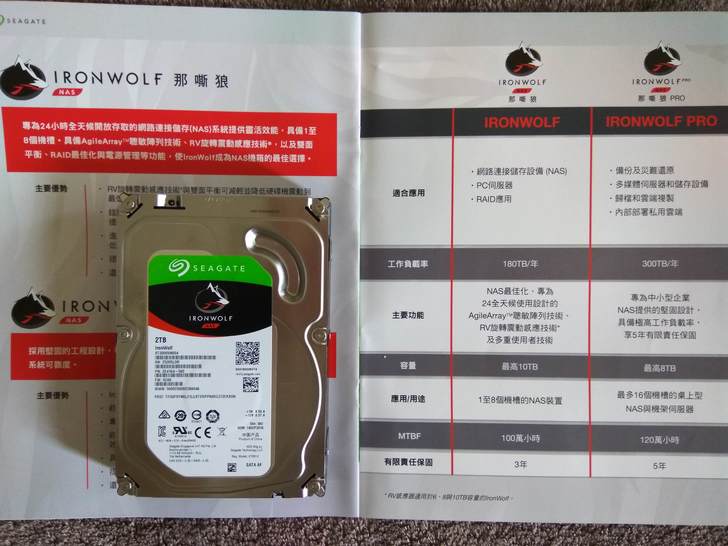
▲主角登場Seagate Ironwolf NAS 2TB,可以看到這次NAS專用碟有二個系列,一般少數BAY與家用,使用一般型即可。另外,也可看到NAS專用碟正式為也NAS優化了許多包括RAID、震動等功能。
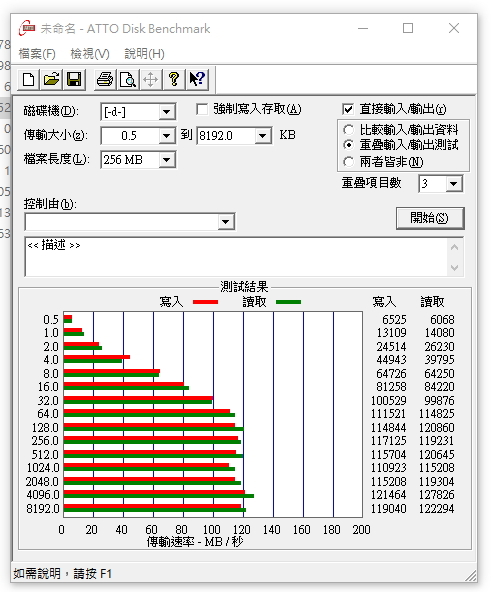
▲就同樣2TB的新、舊款測速,差異也是十分有限。新款最主要還是在前述的NAS功能的韌體優化,所以目前價差不大,還是以購買新款為主。
3、華芸ASUSTOR AS3202T + Seagate Ironwolf NAS 2TB結合

▲可以看到所有安裝都採免工具設計,使用手就可以轉動的黑色螺絲。也因為AS3202T沒有拖盤設計,所以硬碟都要打開盒蓋才能拆裝。

▲這次特別使用二款新舊搭配的NAS專用碟來建立RAID,看來穩定度還是非常好的。
硬體工作至此結束,接上電源,就可以開始使用了。
三、AS3202T安裝與ADM介面
AS3202T的作業系統,叫作ADM,目前版本是2.6。
1、安裝ADM作業系統
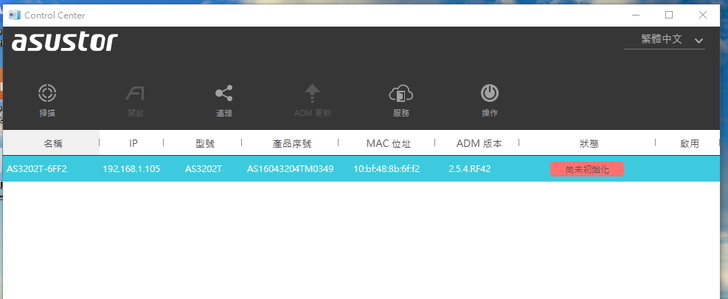
▲現在NAS安裝作業系統都非常容易,當然首先要讓PC或手機在同個網域內。若使用PC可下載Control Center這個程式,接下來,幾乎照步驟執行即可。找到NAS後按連結。

▲可以自行去官網下載最新版的ADM上傳,也可以讓程式自動導引下載。

▲安裝完成後就會進入ADM的桌面了,這個畫面在之前的超級英雄任務中可常看見。而ADM與我們一般使用的WINDOWS介面其實很類似,都屬圖形化操作介面,多數都一看就懂。例如有資源監控、檔案管理、各項設定等。

▲NAS為何會受到這麼多人歡迎,重點就是它可持續擴充它的能力,而它的能力來源,就是這個APP Central,這邊有分門別類的APP可擴增NAS功能,可依需求隨時安裝。
雖然AS3202T不是買來就立馬可用,但無論軟、硬體的安裝,應該都是非常的容易。
2、建立RAID
如上述開箱可知,這次我們使用不同款NAS專用碟,為了安全,使用RAID1磁碟陣列,這邊特別使用,後來安裝硬碟,轉移RAID方式來測試。
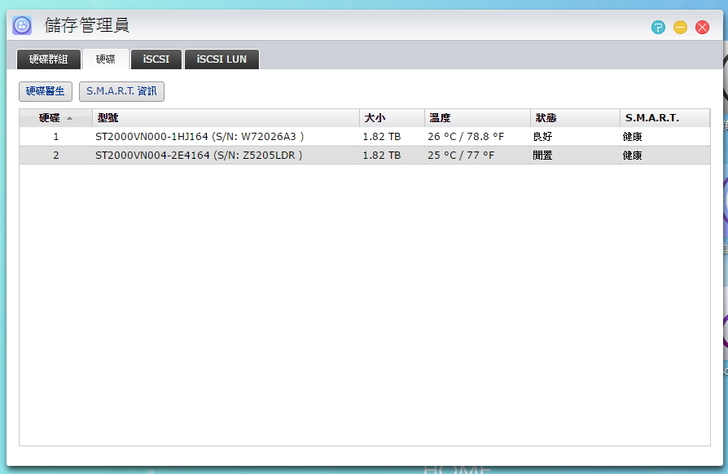
▲這邊可以從儲存管理員中看到二款不同硬碟型號,前述安裝ADM僅使用第一顆硬碟,第2顆硬碟是新款,目前閒置中。
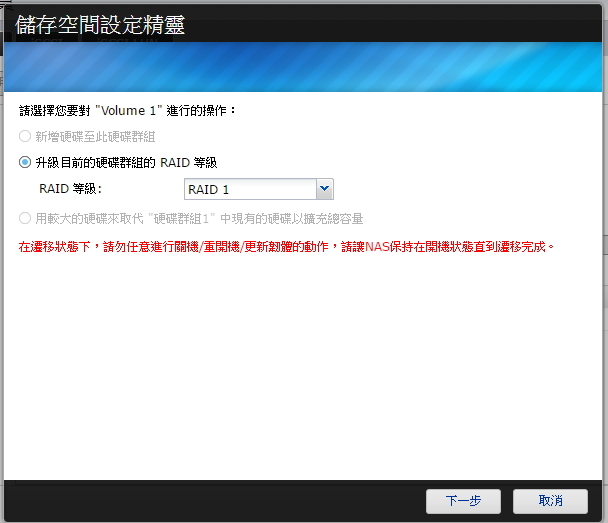
▲可以磁碟群組中開啟儲存空間設定精靈,開始導引把單顆硬碟升級成RAID群組,設定非常容易,如圖依精靈指示,按下一步即可。
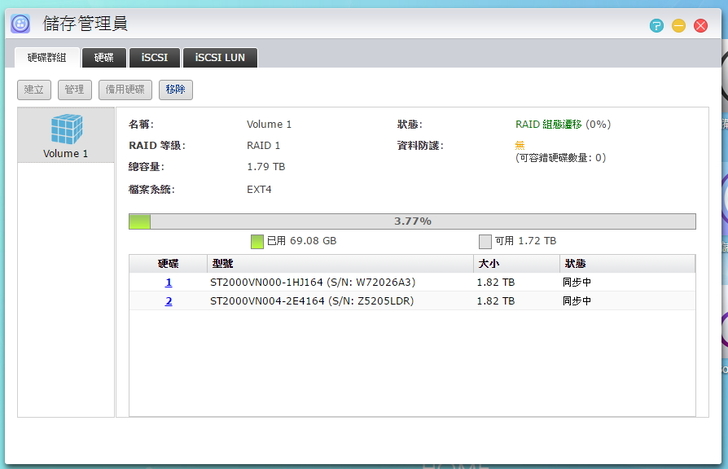
▲最後NAS會自動作組態遷移,這時可背景工作,不用理它,NAS會自動完成,而RAID群組即架設完畢。
3、行動裝置專屬APP

▲除了用PC連上NAS外,也有多樣的手機用APP可供選擇,圖中部份已在超級英雄任務出現過,其他後文皆會說明。
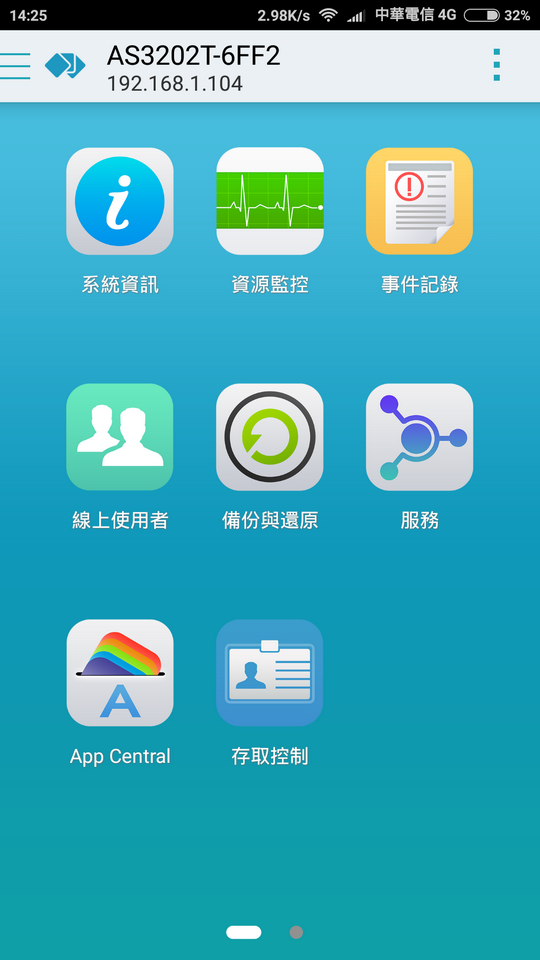
▲首先便是行動版的NAS管理工具AiMaster。它就是簡易的管理工具,與桌面版的有類似功能。
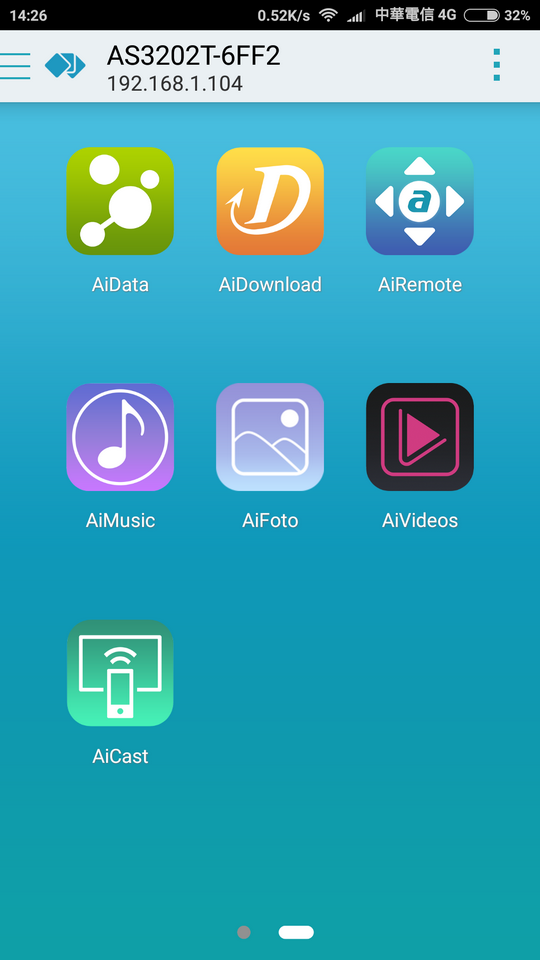
▲而透過AiMaster也能開啓其他專力APP,當然前提是你也要安裝該APP。
4、其他外接裝置

▲華芸 ASUSTOR AS3202T有3個USB3.0接口,若用外接硬碟,在傳輸上非常方便,可以看到傳輸速度高達70MB以上。

▲華芸 ASUSTOR AS3202T除了硬碟外,也可外接其他裝置,包括藍牙、無線WIFI、印表機、UPS、光碟機等都可以。
四、華芸 ASUSTOR AS3202T超級英雄任務回顧
華芸 ASUSTOR AS3202T如上述完成後,即可開始發揮它強大功能,而在超級英雄任務也已經看到諸多強大的能力,我們先來回顧一下過去三周,華芸 ASUSTOR AS3202T它所展現的功能。
1、華芸 ASUSTOR AS3202T超級英雄--MISSION Ⅰ:追劇大師
http://t17.techbang.com/topics/44772
我們在MISSION Ⅰ:追劇大師中,了解了 AS3202T功能有
●NAS 本機播放新玩法 ASUSTOR Portal:NAS也能上大螢幕。
●經過優化的Chromium:可以欣賞高畫質網站影片,只要能使用瀏覽器播放即可。
●支援URL-Pack功能:可以利用APP Central中的APP增加或者自行增加,影音網站的捷徑。
●使用了手機遙控專屬APP,AiRemote
2、華芸 ASUSTOR AS3202T超級英雄--MISSION Ⅱ:隔空取片
http://t17.techbang.com/topics/44831
我們在MISSION Ⅱ:隔空取片中,了解了 AS3202T功能有
●利用KODI程式:把NAS變成多媒體播放器。
[color=#008000]●使用Cloud Connect:隨時隨地可以登入NAS使用其功能。
●透過 Ez-Router自動設定路由器:簡單設定後讓NAS對外功能不受限。
●使用AiCast手機APP:遠端遙控(近端當然也可以)KODI播放程式。
● AS3202T不只可播放2K影片,還可播放4K的影像格式。
3、華芸 ASUSTOR AS3202T超級英雄--MISSION Ⅲ:無限雲端
http://t17.techbang.com/topics/44904
我們在MISSION Ⅲ:無限雲端中,了解了 AS3202T功能有
●使用者存取控制:管理NAS使用人與登錄權限設定。
●利用AiData手機APP:把NAS變成私有雲端,並可管理、播放、讀取檔案。
五、華芸 ASUSTOR AS3202T--強大下載能力,變成資料庫中心
三週的超級任務,讓我們了解了華芸 ASUSTOR AS3202T多樣功能,但它的能力絕對不僅如此,首先讓我們來看一下它的強大下載能力,可以讓 AS3202T變成博大的資料庫。
1、內建強大搜尋功能 Download Center
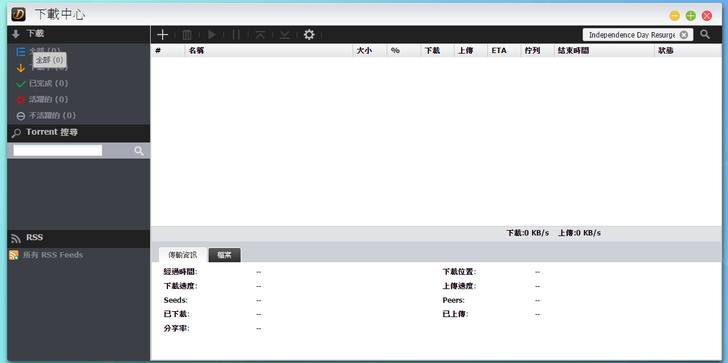
▲使用Download Center下載中心,這個APP,可以看到它具有種子搜索的能力。

▲只要輸入關鍵字,就可找出眾多種了,還有種子使用度的數據,讓你可決定要使用那個種子當作下載點。
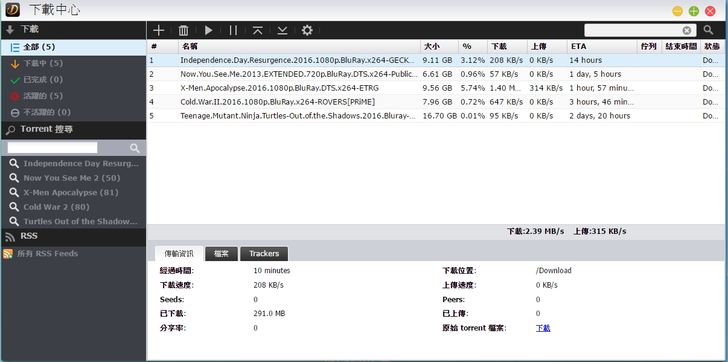
▲選定種子下載後,可在頁面管理與查看下載進度,非常好用。PS:圖中檔案僅為測試下載,測試完後刪除,下載檔案請尊重與注意智慧財產權。

▲下載中心有專屬的手機APP,AiDownload,其功能與PC版相似,讓你在外也能掌控下載功能。
2、 FTP Explorer 輕鬆管理檔案傳輸
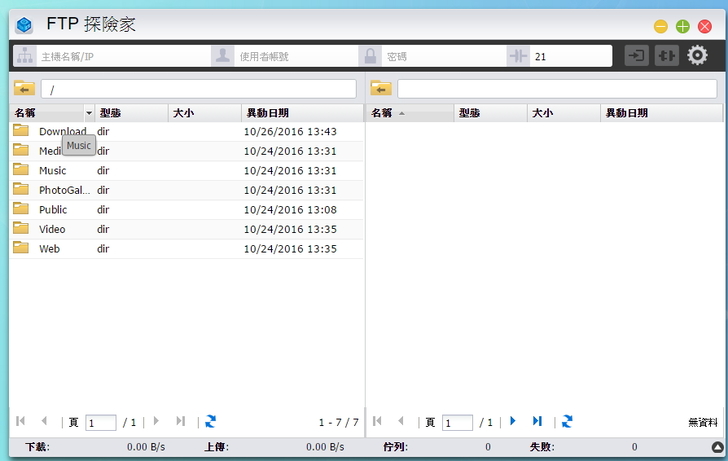
▲只有下載中心還不夠,可用FTP Explorer (FTP探險家)這個APP,讓你作點對點傳輸,無論上傳、下載都很方便。
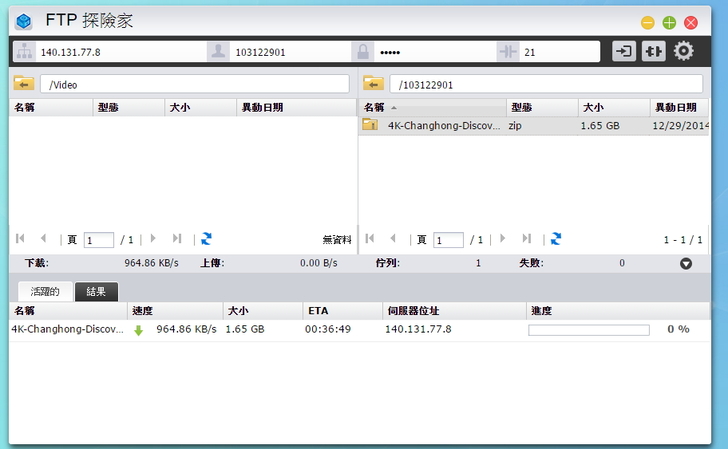
▲設定好FTP網址與帳密,就可以在NAS與FTP網址互相傳輸。簡單來說,就是操控二個檔案管理員,來互相傳輸檔案,當然也可查看傳輸的進度與情況。
3、Takeasy 隨點隨看、快速截取線上影片
現在現上影片又多又精彩,沒關係可以下載下來,好好觀看。

▲使用Takeasy 這個APP,操作介面非常簡單,只要按下“下載"即可。
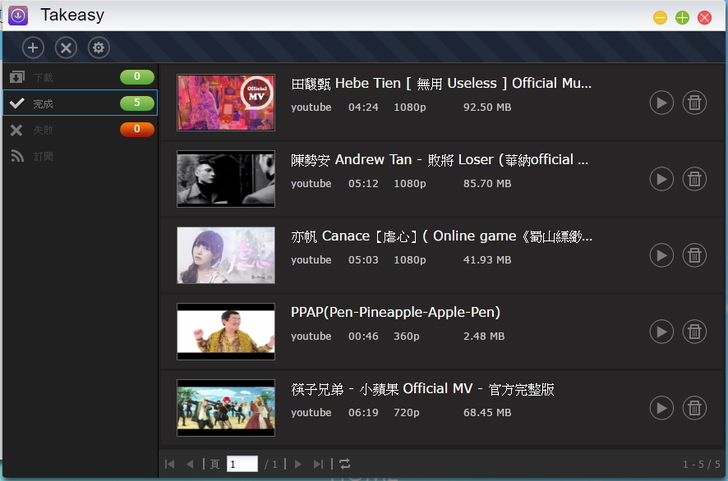
▲下載完成後,隨點隨看,不用再依賴網路速度快慢。再次申明,下載檔案請尊重與注意智慧財產權。
透過諸多的下載APP,可以讓AS3202T變成下載中心,也可變成資料庫。
六、華芸 ASUSTOR AS3202T--多媒體娛樂中心
在超級英雄任務中,可以了解 ASUSTOR Portal能力,讓NAS變成多媒體播放機,而AS3202T的多媒體娛樂能力可不止於止,讓我們看下去。
1、用 LooksGood 打造專屬影城

▲開啓LooksGood,可以看到有三項選項,主要就是影片與轉檔功能。
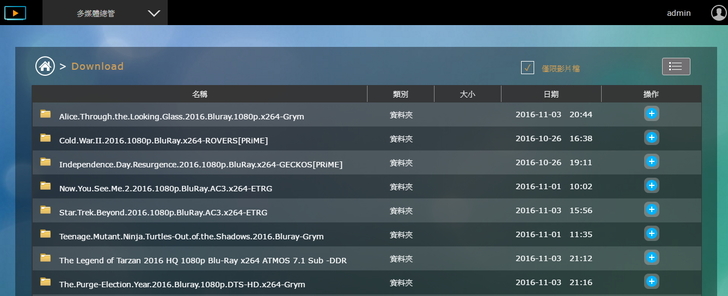
▲進入多媒體總管,可以看到後方就功能鍵,按+鍵,可進入轉檔設定。
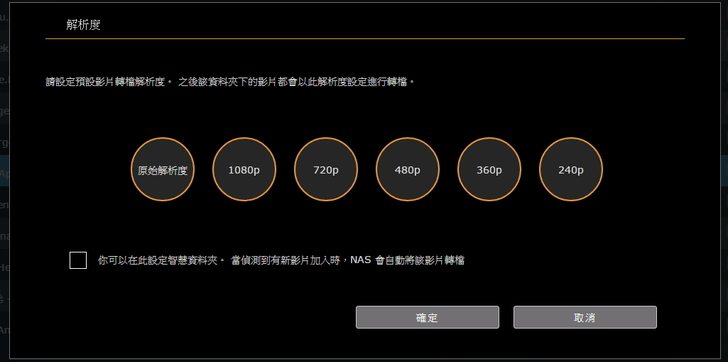
▲轉檔目的在網路或播放設備功能比較弱時,可用低解析度來播放,當然可選的選項會全列上。

▲按影片的"I"字,可以看到影片的資訊,各項格式、聲音都有。
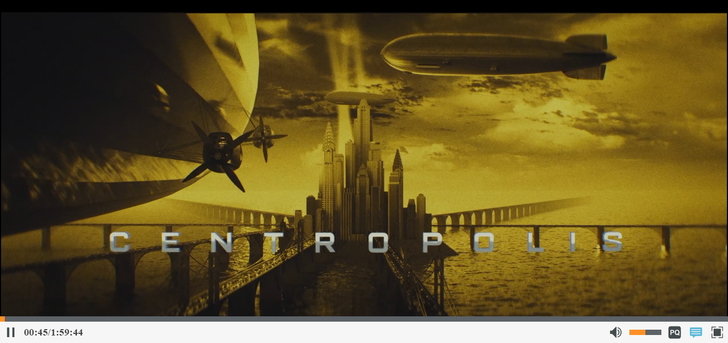
▲也可以直接播放,播放一樣可以選擇解析度,就是右下方的PQ鍵。
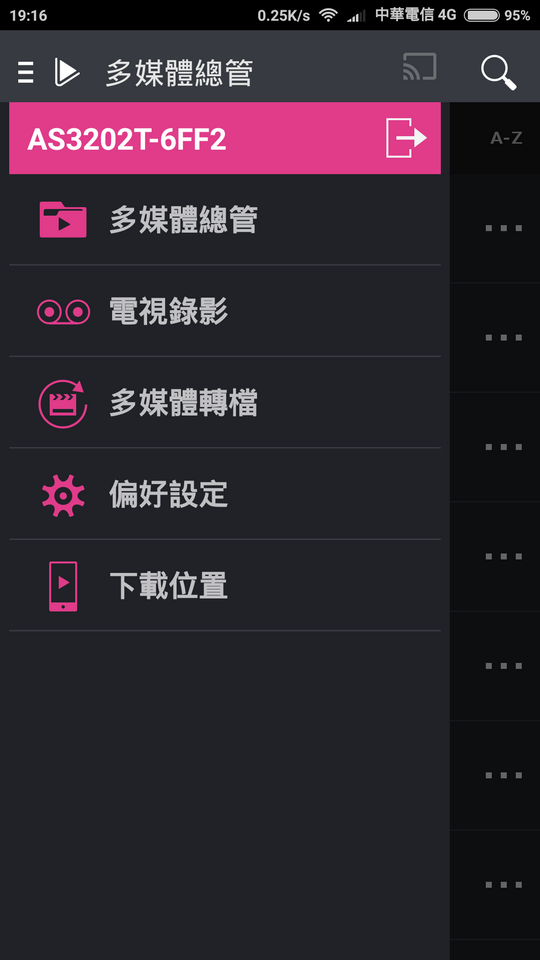
▲手機上也也相對應的APP, AiVideos,登入後看到的選項功能與在PC上看到非常類似。
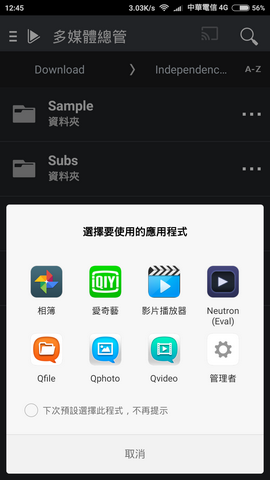
▲播放影片時,會使用手機內的播放軟體,選擇適當的APP即可播放。這時,手機就是行動影院了,網路不行時,也可先把檔案下載,隨時就可觀看。
2、隨時都有歡樂好聲音的 SoundsGood
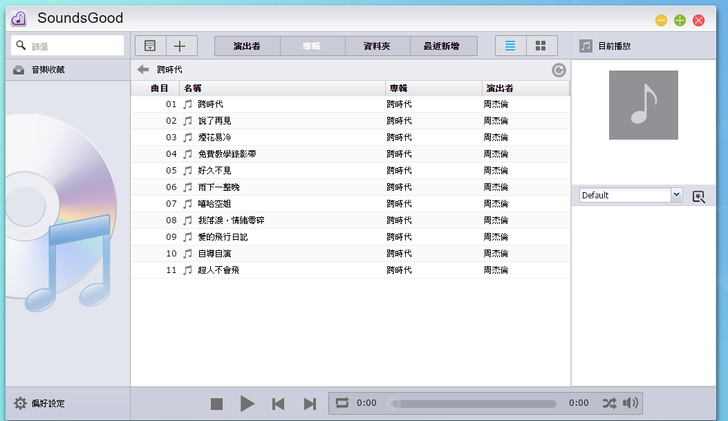
▲SoundsGood簡單說就是音樂中心,把歌曲收進來後,可管理,當然也可欣賞音樂。
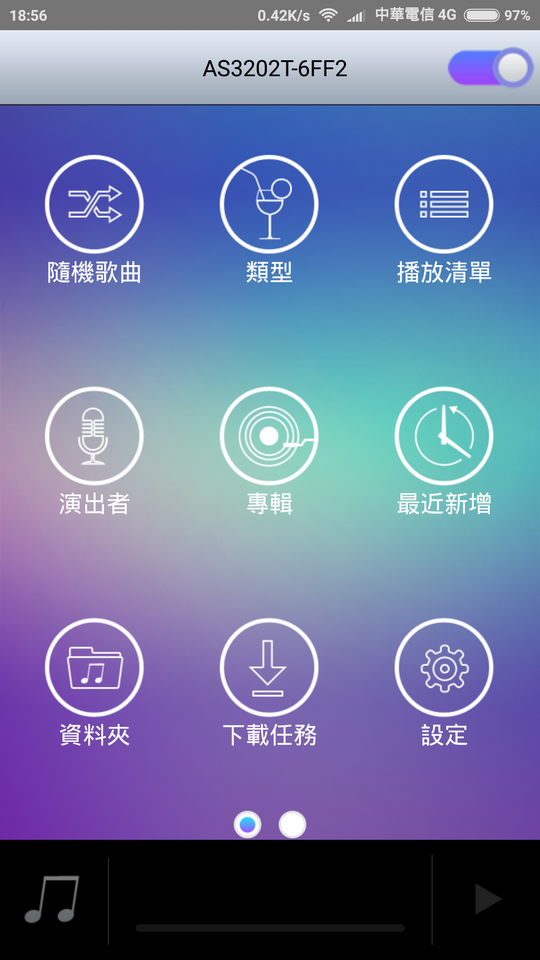
▲而欣賞音樂當然要使用手機,隨時隨地來聽,這時有手機專屬APP,AiMusic可以使用。
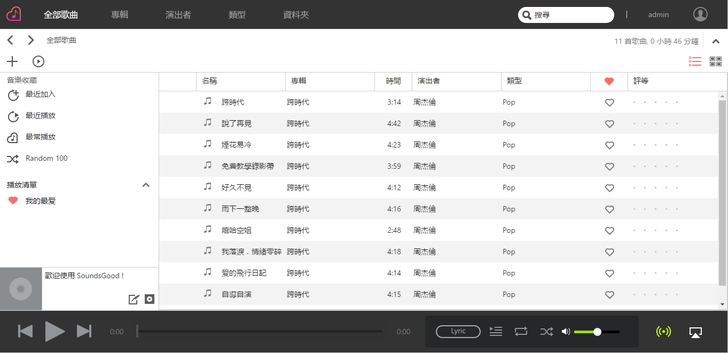
▲目前有最新版的SoundsGood,但還是BETA,最主要多了類似多房播放,例如可連接藍牙、DLNA、WIFI各式的音響設備。
3、走入回憶廊道的 Photo Gallery
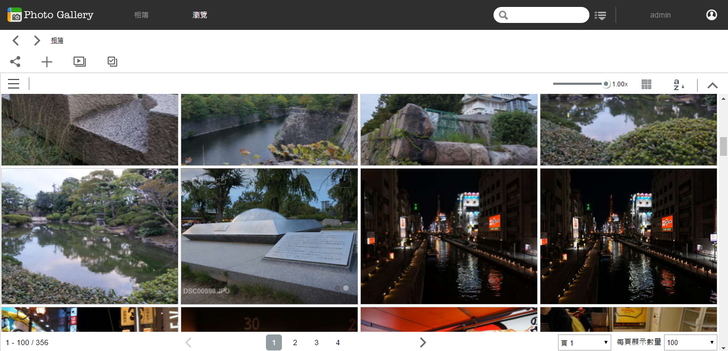
▲相片功能當然不能缺少,Photo Gallery這個APP,可以收藏照片,更可依你所需條件,如時間、地點來分門別類。

▲手機當然也有專屬的APP,AiFoto讓你把手機變成相薄。

▲在超級英雄任務中,利用AiData把NAS變成私有雲,而AiFoto也可當然私有雲介面,可以上傳、下載相片。
4、用 Media Cast 讓行動裝置上的 YouTube 影音也能在大螢幕欣賞
我們知道在ASUSTOR Portal中已有YOUTUBE功能可以使用,但是用遙控器來控制,總是不方便,有沒有像CHROMECAST功能這樣,把手機的畫面投射給大電視。當然有的,只要裝上Media Cast 這個APP,你就有YOUTUBE投屏的能力。
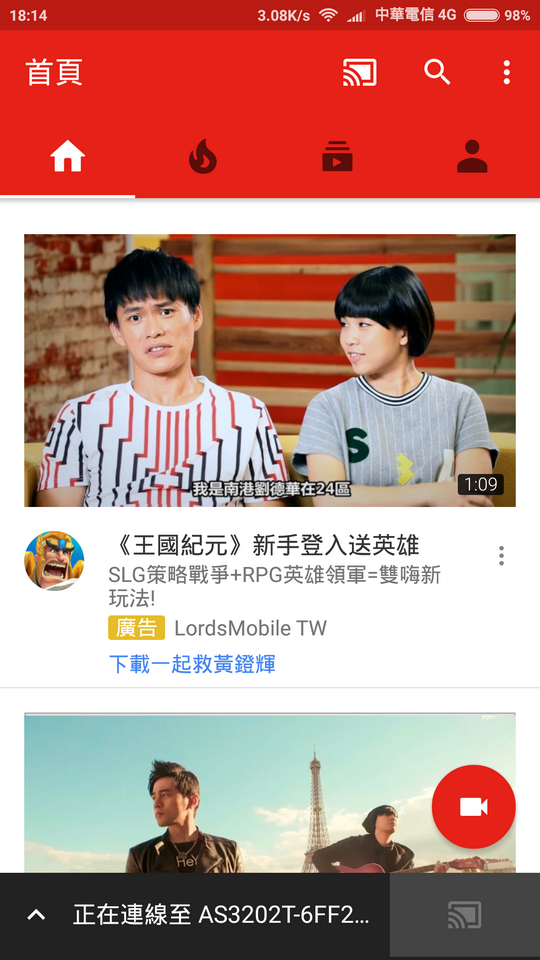
▲只要安裝好Media Cast 程式,這時打開手機的YOUTUBE就可看到右上方有可以投屏的按鈕,按下後就會連接AS3202T,這時電視畫面也會切換成YOUTUBE介面。
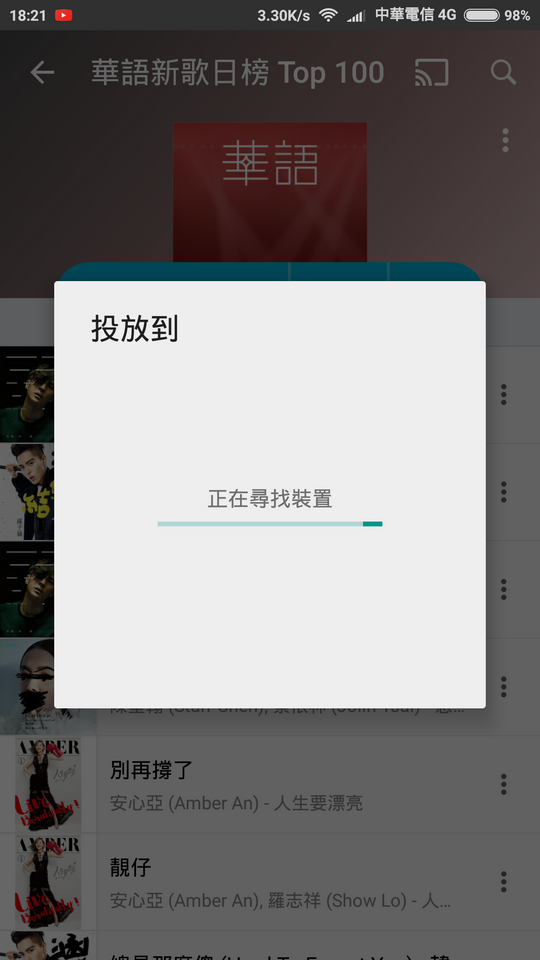
▲那這可以取代CHROMRCAST嗎?可惜不是,他有點類似之前在超級英雄任務中的的 AiCAST去遙控KODI一樣,必須在ASUSTOR Portal中有的程式才可以,如圖中KKBOX支援CHROMECAST,但就無法投屏,因為ASUSTOR Portal並沒有KKBOX這個程式。
無論電影、影片、歌曲、照片,無論在家中、或手機,都可以完美的使用,可見ASUSTOR AS3202T是一個功能強大的多媒體中心。
六、華芸 ASUSTOR AS3202T---強大的雲端備份
一般NAS用來備份已經不稀奇,現在流行的雲端儲存,要是這個也能備份,才是強,當然,華芸 ASUSTOR AS3202T一定可以辦得到的。
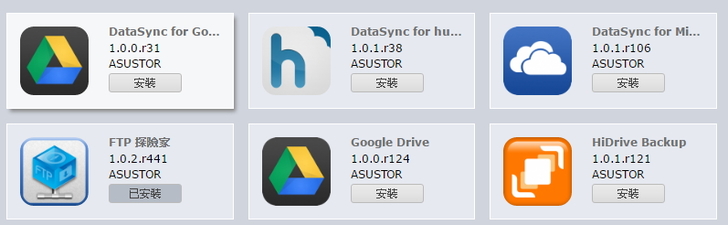
▲ASUSTOR AS3202T支援目前眾多的雲端空間備份,每個不同的空間都需要下載專用的APP。

▲這邊使用大家常用的Google Drive來作示範,其實使用上非常簡單,登錄認證後即可。
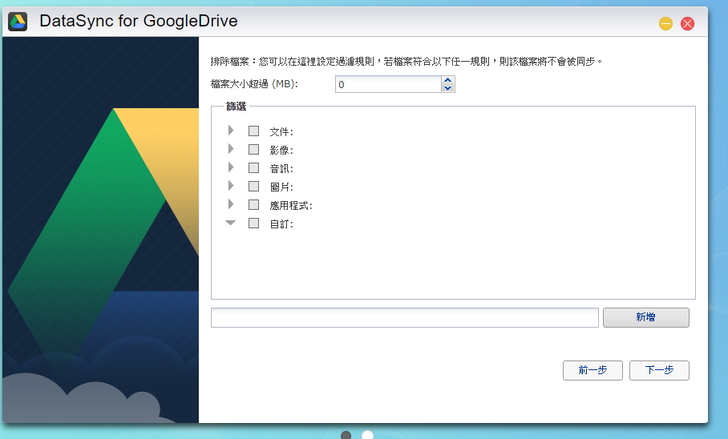
▲備份可以設定種類,與過小的檔案不要備份,以免一些小型紀錄檔或系統檔也備份進來。
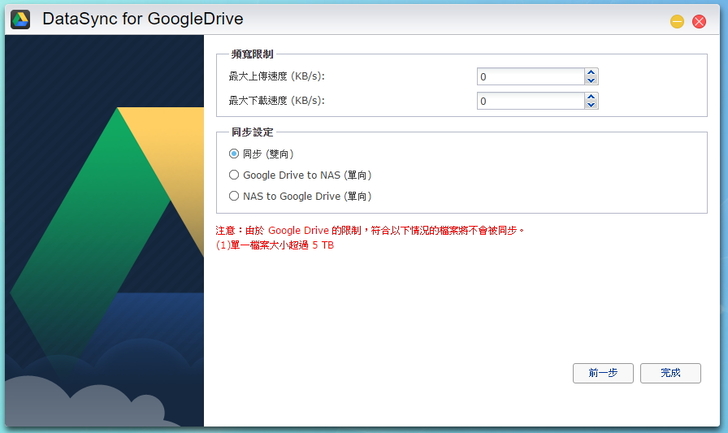
▲頻寬可以限制,也可選擇是否雙向,單向好處在,可把檔案留在NAS內,而雲端空間則會一直保持充足,因為備份完後就可刪除。

▲也有一些其他雲儲可選,像xClould小雲,這應該是中國較常使用。
整體來說,雲端備份使用上非常簡單,而且也支援大部份的知名的雲端空間。
七、華芸 ASUSTOR AS3202T使用後感想
使用了近一個月的華芸 ASUSTOR AS3202T,了解了它強大功能,用條列式的方式來說明一下感想與建議。
1、外觀造型與市面一般NAS不同,較有現代感也較容易融入居家設計,免工具拆裝確實十分方便。ADM作業系統採圖型化介面,使用上也十分簡單容易。
2、主流的四核INTEL CPU規格,可支援4K輸出與檔案播放,讓NAS變身多媒體播放機。
3、下載功能多樣化,包括種子、FTP與線上影音,非常齊全,且使用容易。
4、影片轉檔、播放、照片管理、歌曲分類、雲端備份等,功能皆很齊全,且也有搭配的手機專用APP,不過這部份其他廠牌NAS多也有這些功能。令人印象較深刻的是可使用Chromium,且支援URL-Pack功能,讓網路影音大為順暢。此外,AiCast可遠端遙控(非盲控)KODI也十分實用。
5、這次沒有專用的網路監視器,無法使用Surveillance Center 搭配行動程式 AiSecure,較為可惜。
6、 AS3202T支援Docker,也就是簡單的虛擬機,雖RAM只有2G,且無法擴充,但對專屬的程式應該也有實際幫助。
7、 AS3202T隨附遙控器,但操控的能力較弱,還不如安裝手機專用的APP,若能強化遙控器的功能,應該會有更好的附加價值。
8、新款Seagate Ironwolf NAS雖速度提升不多,但有對NAS相關應用作升級,而且混搭二顆新舊款硬碟,運作仍十分穩定。
文章同步發表至下列平台
PIXNET
http://jengren.pixnet.net/blog/post/116537278
MyChat數位男女
http://bbs-mychat.com/reads.php?tid=1041582
UDN部落格
http://blog.udn.com/jengren/81353105
HDClub
http://www.hd.club.tw/forum.php?mod=viewthread&tid=212124&extra=
FB
https://www.facebook.com/jengren.fang/posts/1330297677000938